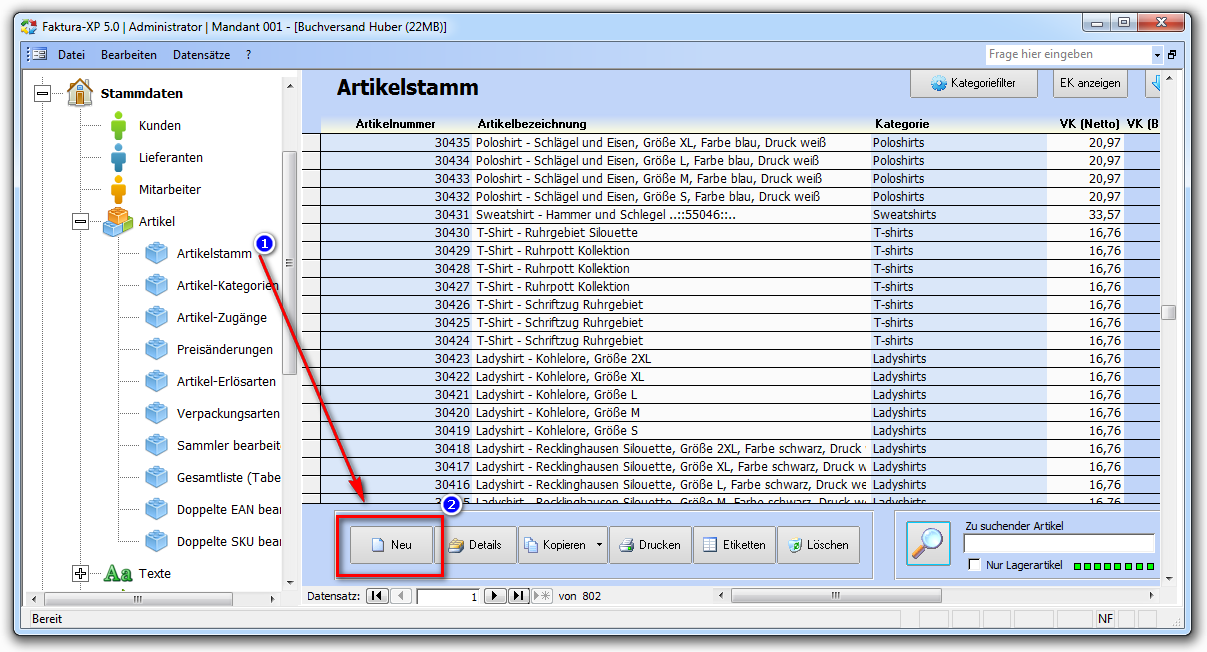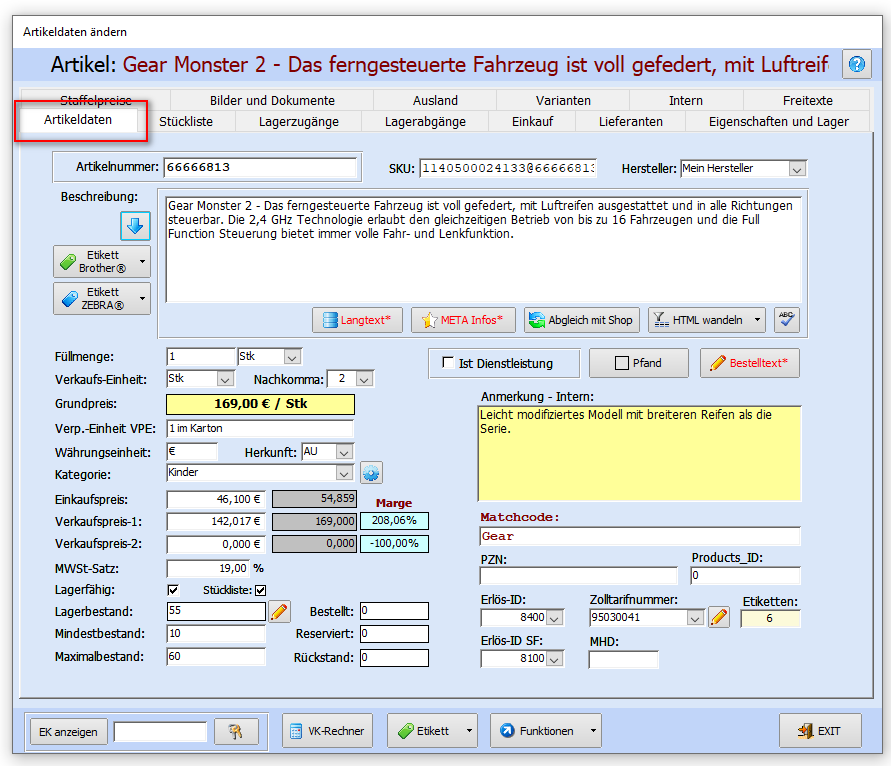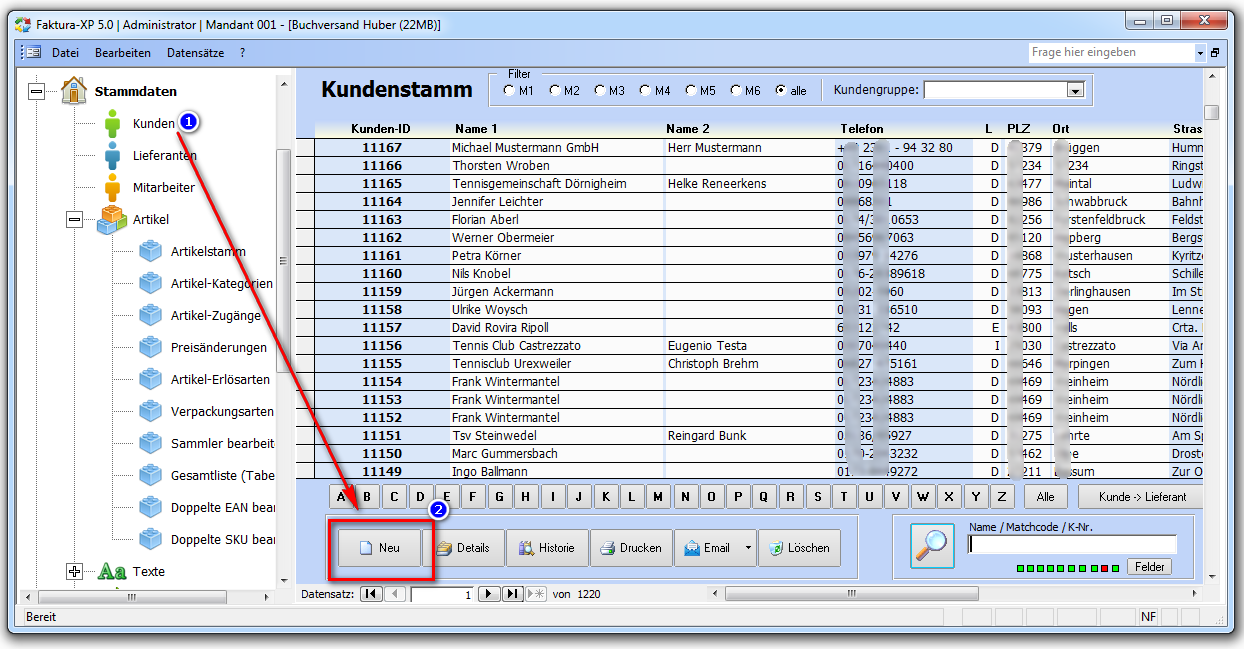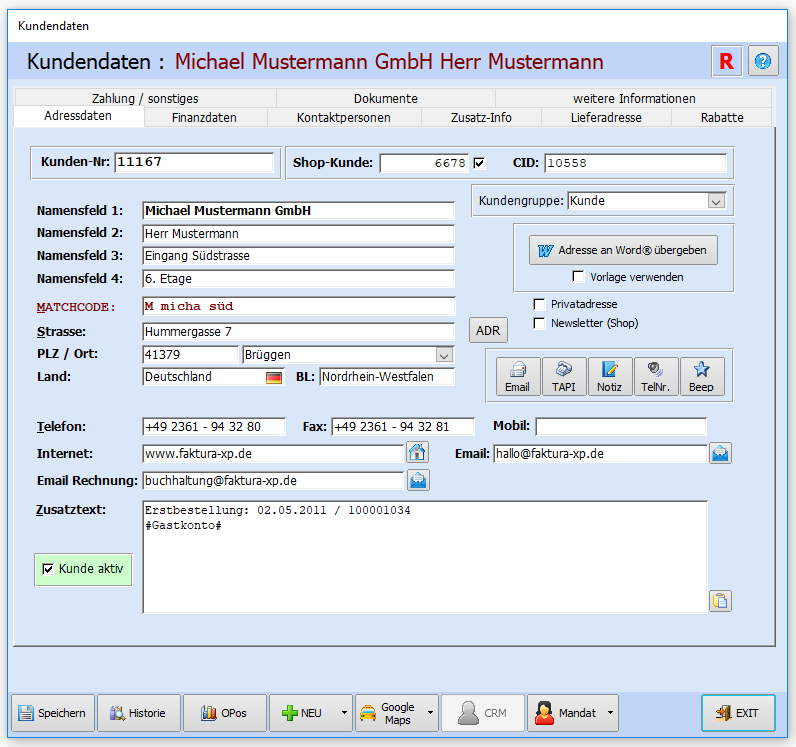Kategorie:Das Arbeiten: Unterschied zwischen den Versionen
| Zeile 104: | Zeile 104: | ||
Wählen Sie in der Navigation den Bereich Stammdaten -> Artikel -> Artikelstamm. Sie erhalten nun eine Liste aller vorhandenen Artikel. Klicken Sie auf die Schaltfläche "Neu" um einen neuen Artikel zu erstellen. | Wählen Sie in der Navigation den Bereich Stammdaten -> Artikel -> Artikelstamm. Sie erhalten nun eine Liste aller vorhandenen Artikel. Klicken Sie auf die Schaltfläche "Neu" um einen neuen Artikel zu erstellen. | ||
| − | [[Datei:04.Artikel_Neuanlage.png]] | + | [[Datei:04.Artikel_Neuanlage.png|Artikel Neuanlage in Faktura-XP Warenwirtschaft Software]] |
| Zeile 111: | Zeile 111: | ||
| − | [[Bild:04.Artikelstamm_Register_Artikeldaten.png|Artikel Detaildaten]] | + | [[Bild:04.Artikelstamm_Register_Artikeldaten.png|Artikel Detaildaten in Faktura-XP Warenwirtschaft Software]] |
| Zeile 120: | Zeile 120: | ||
| − | Lesen sie das Kapitel [[Artikelstamm|Artikelstamm]] um genauere Details über die Anlage und Eingabe der Daten zu erfahren. | + | Lesen sie das Kapitel [[Artikelstamm|Artikelstamm in Faktura-XP Warenwirtschaft Software]] um genauere Details über die Anlage und Eingabe der Daten zu erfahren. |
Version vom 24. Mai 2022, 21:15 Uhr
Wenn Sie Ihren ersten Einblick erhalten und die Grundeinstellungen der Faktura-XP konfiguriert haben, beginnt nun die eigentliche Arbeit mit Ihrer Warenwirtschaft.
Hinweis: Wir erläutern Ihnen in der Rubrik „Faktura-XP Einstieg” nur die wichtigsten Grundlagen von Faktura-XP. Mehr Informationen über ein Thema finden Sie in der Rubrik: „Faktura-XP Themen”. Zudem werden Sie in unserem Einstieg Links finden, die Sie zu der ausführlicheren Version des behandelten Themas weiterführen.
Inhaltsverzeichnis
Womit beginne ich?
Als Erstes beginnen Sie mit den Stammdaten von Faktura-XP. Stammdaten sie im Grunde statische Datensätze, die nicht sehr häufig verändert werden. Darunter fallen zum Beispiel Artikel, Warengruppen, Kunden, Lieferanten, Mitarbeiter und Textbausteine - also Textvorlagen. Die Statischen Daten sind die Grundlage für die Erstellung von Angeboten, Rechnungen, Lieferscheinen, Aufträgen und Bestellungen.
Was sind Stammdaten?
Stammdaten sind statische Daten, die weniger oft abgeändert werden als Beispielsweise Auftragsdaten. Das sind im wesentlichen Kunden, Artikel, Lieferanten, Mitarbeiter und Textbausteine. Diese Daten werden in der Regel angelegt oder importiert und dann nicht umfangreich verändert - mit Ausnahme der Artikel. Diese werden ständig hinsichtlich der Lagerbestände oder Preise verändert - im Kern aber unverändert belassen (Textbeschreibung, Stückliste usw.).
Zu finden sind die Stammdaten unter dem ersten Punkt in Ihrem Menü. Damit zu beginnen ist ratsam, da Sie diese Daten benötigen um z.B. Angebote, Rechnungen oder Lieferscheine zu erstellen, ohne ist dies nämlich nicht möglich.
Der erste Dateneintrag
Es gibt drei Möglichkeiten um Ihre Warenwirtschaft mit Stammdaten zu befüllen.
1. Abrufen Ihrer Artikel bzw. Kunden aus Ihrem Onlineshop
2. Import / Export der Daten aus einer Datei
3. Manuelles Erstellen von Artikeln bzw. Kunden
.
Abrufen Ihrer Artikel bzw. Kunden aus Ihrem Onlineshop
Dies funktioniert nur wenn Sie über eine erfolgreiche Verbindung mit Ihrem Onlineshop verfügen. Mit der Classic Edition ist dies leider nicht möglich, da sie die Anbindung an Onlineshops nicht unterstützt.
Erst Versionen ab der Shop Edition ermöglichen eine Verbindung zu Onlineshops.
Um jetzt Ihre Artikel bzw. Kunden abrufen zu können, müssen Sie sich mit Ihrem Onlineshop verbinden.
Folgen Sie hierzu unserem Link zur Bestellabwicklung Ihres Shops
.
Import/ Export Ihrer Daten
Um einen Import/ Export Ihrer Daten durchzuführen müssen Sie nur 3 Schritte befolgen:
1. Auswahl der Datei 2. Optionale Einstellung 3. Ausführen des Importes bzw. des Exportes.
Unter Import und Export können Sie sich eine detaillierte Beschreibung dieser Schritte durchlesen und erhalten weitere wichtige Informationen.
.
Manuelles Erstellen von Artikeln bzw. Kunden
Manuelles Erstellen von Artikeln bzw. Kunden finden in der entsprechenden Liste dieser Stammdaten statt.
Diese Artikel- oder Kundenliste finden Sie in Faktura-XP unter Stammdaten->Artikel->Artikelstamm bzw. Stammdaten->Kundenstamm.
Beim ersten Betreten des Artikelstamms werden Sie ggf. einen Testartikel oder im Kundenstamm einen Testkunden entdecken. Diesen können Sie je nach Wunsch löschen oder als Vorlage verwenden.
Womit Sie nun beginnen ist allein Ihre Entscheidung.
.
Anlegen eines neuen Artikels
Wählen Sie in der Navigation den Bereich Stammdaten -> Artikel -> Artikelstamm. Sie erhalten nun eine Liste aller vorhandenen Artikel. Klicken Sie auf die Schaltfläche "Neu" um einen neuen Artikel zu erstellen.
Es wird Ihnen nun das Fenster der Artikelbearbeitung angezeigt. Die Felder sind mit Ausnahme der Artikelnummer weitgehend leer. In unserem Beispiel ist das nicht der Fall, damit sie sehen können, welche Feldinhalte dort sinnvoll sind. Die Artikelnummer wird automatisch aus der höchsten vorhandenen Artikelnummer gebildet. Dazu wird der nummerische Teil am Ende um eins erhöht.
Hier geben Sie alle für den neuen Artikel wichtigen Angaben ein. Füllen sie möglichst alle Felder sinnvoll und logisch aus. Die Angaben auf diesem Register beschreiben den Artikel und seinen Preis sowie weitere notwendige und gesetzlich erforderliche Angaben.
Die grundlegenden Daten für den Verkauf sind die Einkaufs und Verkaufspreise, sowie der MWSt-Satz. Die Preise, welche Sie eintragen können werden nur als Nettopreise angegeben, Faktura-XP zeigt Ihnen aber auch die Bruttowerte in den flach dargestellten Feldern an. Wenn Sie in die vertieften Felder der Einkaufs und Verkaufspreise doppeltklicken, erscheint der Brutto/ Netto Rechner. Hiermit können Sie sich die richtigen Beträge ausrechnen lassen. In dem Feld "Einheit" geben Sie die Mengeneinheit Ihres Produktes an wie z.B. "Stk" für Produkte mit Stückmengen. Sie können aber auch andere Angaben dort eingeben. Verwenden sie maximal drei Zeichen im Feld Einheit, da sie sonst eventuell Platzprobleme bei den Dokumentdrucken wie Angebote, Lieferscheine oder Rechnungen bekommen könnten.
Lesen sie das Kapitel Artikelstamm in Faktura-XP Warenwirtschaft Software um genauere Details über die Anlage und Eingabe der Daten zu erfahren.
.
Das Anlegen eines neuen Kunden
Klicken Sie in der Navigation auf Stammdaten-> Kundenstamm. Damit gelangen Sie in die Kundenliste.
Klicken Sie auf die Schaltfläche "Neu".
Hier können Sie nun alle Daten des neuen Kunden festlegen. Wichtig ist hierbei vor allem die Adresse. Wenn Sie diese noch nicht angegeben haben und das Fenster schließen wollen, erscheint ein Pop-Up Fenster, welches Sie an das Eintragen der Adresse erinnert.
Die oberen Namensfelder können Sie je nach Bedarf ausfüllen. So lassen sich z.B die Adressdaten auf einem Briefbogen nachahmen.
In die Felder Shop-Kunde und CID tragen Sie Kundennummern aus Ihrem Onlineshop ein, wobei die des CID nicht notwendig ist.
Für weitere Informationen der Felder und Registerkarten schlagen Sie das entsprechende Kapitel Kundenstamm nach.
Lesen Sie nun weiter im Kapitel Kategorie:Auftrag und Lager
Diese Kategorie enthält zurzeit keine Seiten oder Medien.